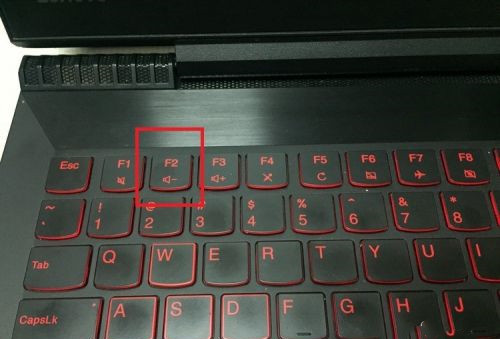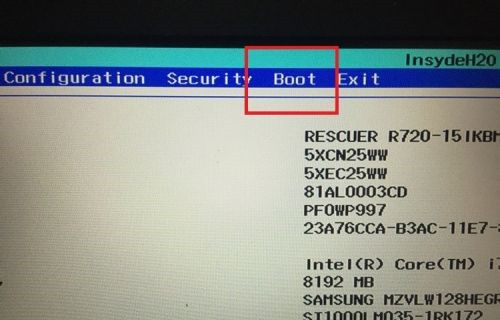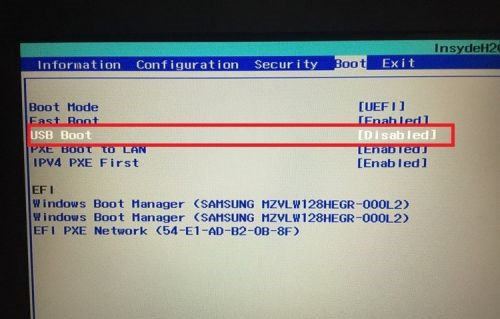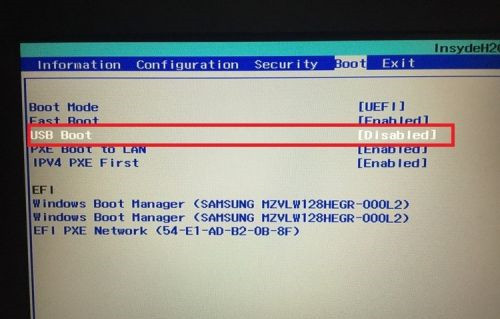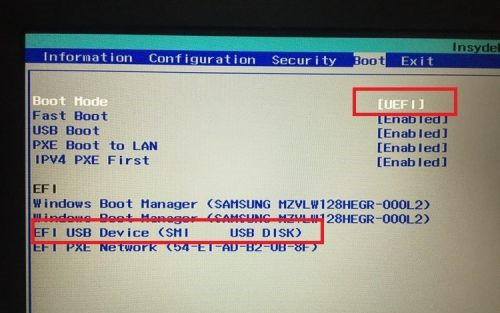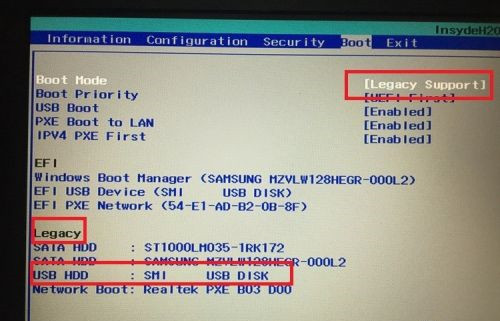| BIOS设置中找不到U盘启动选项的解决方法 | 您所在的位置:网站首页 › 为什么戴尔电脑启动项没有u盘选项了 › BIOS设置中找不到U盘启动选项的解决方法 |
BIOS设置中找不到U盘启动选项的解决方法
|
当前位置:系统之家 > 系统教程 > BIOS设置中找不到U盘启动选项
BIOS设置中找不到U盘启动选项的解决方法
时间:2021-01-23 14:21:46 作者:木子 来源:系统之家 1. 扫描二维码随时看资讯 2. 请使用手机浏览器访问: https://m.xitongzhijia.net/xtjc/20210123/201373.html 手机查看 评论 反馈  网盘下载
系统之家U盘启动盘还原工具 V2.0.0.1001 官方版
网盘下载
系统之家U盘启动盘还原工具 V2.0.0.1001 官方版
大小:19.81 MB类别:备份还原 现在的电脑很多都已经没有了光驱,在重新安装系统的时候就需要用u盘来启动了,但是很多朋友在插入u盘的时候,在bios的启动选项中却找不到对应的U盘选项,那么出现找不到U盘启动选项的问题应该怎么办呢?接下来看教程。 BIOS设置中找不到U盘启动选项的解决方法 1、重新启动电脑,在启动的同时按F2按键,不同品牌按键会有所不同,具体自行百度查看,这里主要是要进入到bios的界面。
2、接着进入到bios的界面,选择标题选项中的boot选项,也就是引导选项。
3、进入boot的界面,可以看到界面中usb boot的选项,后边的选项为disabled,也就是禁用的意思,这里需要先将其启用,直接按回车键。
4、接着会弹出一个选择的小窗口,在选项中选择enabled选项,也就是启用的意思。
5、接着usb boot的选项就会变成enabled选项,这个时候就成功启用usb引导功能,也就能识别U盘了。
6、除了以上的usb boot开启关闭,然后一种情况就是U盘的引导系统模式和电脑bios模式的不同,现在的电脑bios启动模式主要两两种,一种是uefi,一种是legacy,所以在做U盘引导系统的时候,也要做对系统,最好是uefi+legacy全兼容的pe系统。在bios是uefi引导模式下,只会识别uefi引导模式的u盘,其他模式是不会显示的。
7、而在legacy模式的情况下,就可以识别legacy模式的U盘,当然也会发现uefi模式的U盘,所以legacy模式只要是U盘系统都可以识别,这里说这些,这要就是让大家注意bios模式和U盘模式的匹配,这也是一个经常遇到的问题,只要确认以上的注意事项,基本就可以识别U盘的。
教你boot怎么设置u盘为第一启动项 下一篇 > U盘插入电脑有声音提示却不显示U盘怎么办? 相关教程 最新Win10搜索框点击无反应永久解决-【四种方... 惠普战66开不了机怎么办-惠普战66无法正常开... Win10设置里的恢复不见了怎么办-Win10恢复选... Win10如何开启文件历史记录 Win10版本有啥区别-Win10版本之间的区别对照... mfc100u.dll是什么文件-mfc100u.dll丢失的解... Win10怎么设置蓝色选定框 电脑输入sfc/scannow后仅显示验证已完成怎么... Win10电脑打字光标乱跳的解决方法 Win10怎么打开同步设置功能-Win10电脑同步你...
如何将U盘制作成启动盘?最简单的U盘启动盘制作教程 
怎么制作启动U盘Win11安装盘?U盘安装Win11系统完整步骤 
如何制作U盘启动盘安装Win10系统?【新手推荐】 
Win11怎么U盘安装?U盘安装Win11系统教程 发表评论共0条  没有更多评论了
没有更多评论了
评论就这些咯,让大家也知道你的独特见解 立即评论以上留言仅代表用户个人观点,不代表系统之家立场 |
【本文地址】